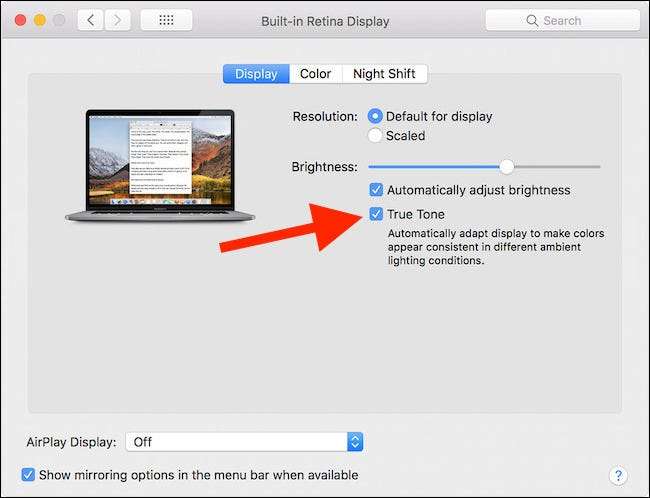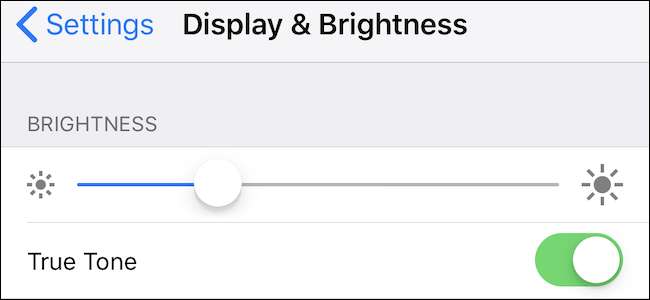
หากคุณเคยใช้ iPhone, iPad Pro หรือ 2018 MacBook Pro รุ่นล่าสุดคุณอาจพบสวิตช์ใหม่ในการตั้งค่าการแสดงผลของคุณ True Tone มีไว้เพื่อทำให้สีของหน้าจอดูเป็นธรรมชาติมากขึ้นและใช้งานได้จริง
True Tone ปรากฏตัวครั้งแรกในกลุ่มผลิตภัณฑ์ iPad Pro ปี 2017 แต่ตั้งแต่นั้นมา Apple ก็ได้นำฟีเจอร์ดังกล่าวมาสู่ iPhone โดยเริ่มจาก iPhone 8 ปี 2017, iPhone 8 Plus และ iPhone X ตั้งแต่นั้นมาก็เปิดตัว iPad Pro ปี 2018 และ MacBook Pro ปี 2018 ทั้งคู่มีคุณสมบัติในตัวไม่ว่าคุณจะใช้อุปกรณ์ใดก็ตาม True Tone ได้รับการออกแบบมาเพื่อวัดระดับแสงและอุณหภูมิโดยรอบจากนั้นปรับสีและความเข้มของการแสดงผลของอุปกรณ์ให้เข้ากัน Apple เชื่อว่าสิ่งนี้จะช่วยให้การแสดงผลดูเป็นธรรมชาติมากขึ้นในขณะเดียวกันก็ป้องกันอาการปวดตา
และคุณรู้อะไรไหม? มันทำได้ดีทีเดียว
True Tone ทำอะไรกันแน่?
เช่นเดียวกับที่เราได้กล่าวไว้ก่อนหน้านี้ Apple ใช้เซ็นเซอร์หลายช่องเพื่อตรวจสอบแสงโดยรอบจากนั้นปรับการแสดงผลให้เข้ากัน นั่นหมายความว่าเมื่อคุณดำเนินชีวิตและแสงเปลี่ยนไปคุณจะเห็นว่าจอแสดงผลของ iPhone, iPad Pro หรือ MacBook Pro ของคุณก็เปลี่ยนไปเช่นกัน หากคุณอยู่กลางแสงแดดโดยตรง True Tone จะเปลี่ยนอุณหภูมิของจอแสดงผลของคุณเพื่อให้สีดูเป็นธรรมชาติมากขึ้นโดยไม่ต้องเป่าออก หากคุณอยู่ในห้องที่มีแสงไฟสีขาว True Tone จะทำงานเพื่อให้แน่ใจว่าทุกอย่างจะไม่ดูมอมแมม
อธิบายเป็นคำพูดได้ยาก แต่เมื่อคุณใช้อุปกรณ์ที่เปิดใช้งาน True Tone แล้วคุณจะไม่อยากกลับไปอีก
คุณควรใช้ True Tone หรือไม่?
เท่าที่เราคิดว่า True Tone เป็นส่วนเสริมที่ยอดเยี่ยมสำหรับอุปกรณ์ที่รองรับ แต่ก็มีข้อเสียเช่นกัน หากคุณเป็นมืออาชีพที่ทำงานกับรูปภาพและรูปถ่ายคุณอาจต้องการปิดใช้งาน True Tone เพื่อให้แน่ใจว่าคุณเห็นงานของคุณในสภาพที่ไม่ถูกบันทึก เป็นไปไม่ได้ที่จะทำสีบนรูปภาพหาก MacBook Pro หรือ iPad Pro ของคุณเปลี่ยนสีที่ปรากฏบนอุปกรณ์ที่คุณใช้ โชคดีที่การปิดใช้งานและเปิดใช้งาน True Tone อีกครั้งต้องใช้เพียงแค่การตวัดสวิตช์ง่ายๆ
วิธีเปิดใช้งานและปิดใช้งาน True Tone บน iPhone หรือ iPad Pro
ในการเริ่มต้นให้เปิดแอปการตั้งค่าแล้วเลือก“ การแสดงผลและความสว่าง”
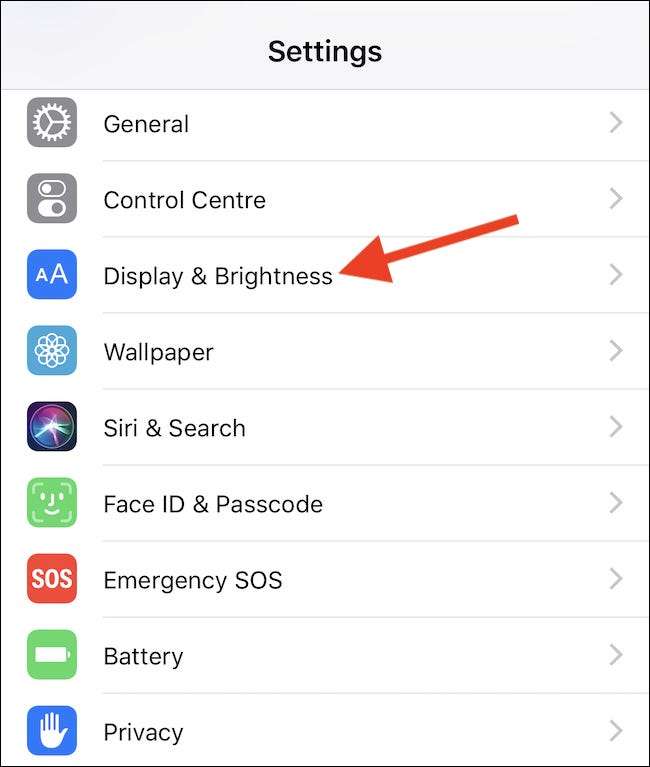
หากต้องการเปิดหรือปิดใช้งาน True Tone ให้เลื่อนสวิตช์ที่เกี่ยวข้องไปที่ตำแหน่งเปิดหรือปิด
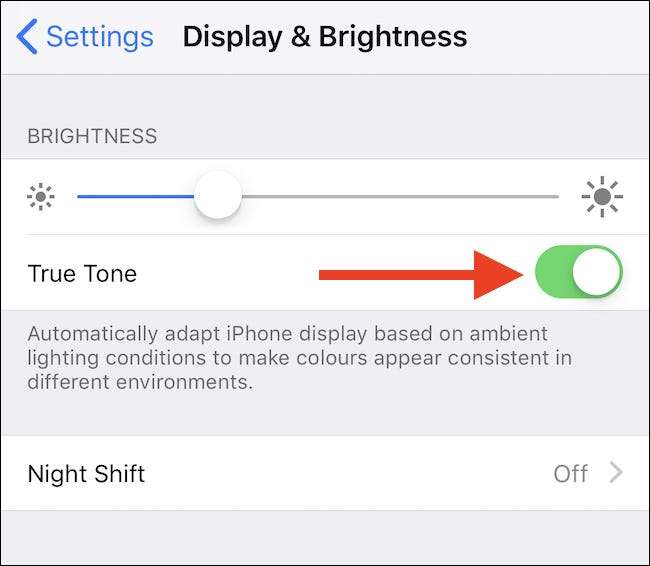
วิธีเปิดใช้งานและปิดใช้งาน True Tone บน MacBook Pro
ในการเริ่มต้นให้คลิกโลโก้ Apple ในแถบเมนูแล้วเลือก“ การตั้งค่าระบบ”
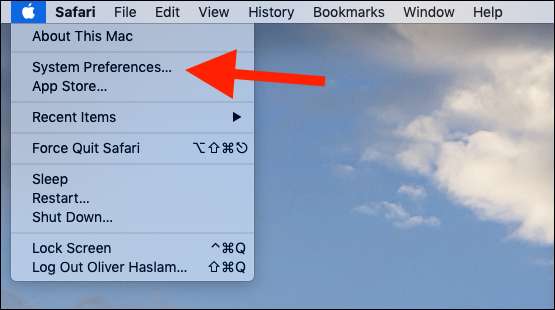
จากนั้นคลิกบานหน้าต่างการกำหนดลักษณะ“ แสดง”
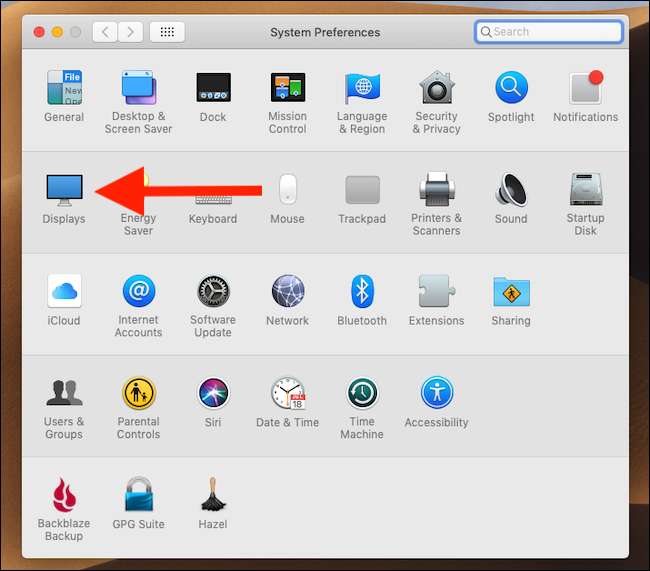
สุดท้ายคลิกแท็บ "แสดง" หากยังไม่ปรากฏให้เห็นจากนั้นทำเครื่องหมายหรือยกเลิกการเลือกช่องทำเครื่องหมาย "True Tone" เพื่อเปิดหรือปิดคุณลักษณะ